So beheben Sie, dass WhatsApp Call nicht funktioniert

WhatsApp ist eine der am häufigsten verwendeten sozialenDie auf Smartphones verwendete Networking-App hat in letzter Zeit an Beliebtheit gewonnen und nimmt unter den Social-Media-Apps einen hohen Rang ein. Sie können mit weniger Datengebühren telefonieren, Texte, Bilder, Videos und andere Dateien senden. Es bietet auch eine End-to-End-Verschlüsselung und macht Ihre Kommunikation sicher und zuverlässig. Viele Leute haben Probleme mit dem Verbindungsabbruch und Verbindungsproblemen bei der Verwendung von WhatsApp gemeldet. Wenn Sie Probleme mit WhatsApp haben, befolgen Sie diese kurze Anleitung, um das Problem zu beheben.
- Lösung 1: Überprüfen Sie die Internetverbindung
- Lösung 2: Starten Sie Ihr Telefon neu
- Lösung 3: Berechtigungen zulassen
- Lösung 4: Leeren Sie den WhatsApp-Cache
- Lösung 5: WhatsApp aktualisieren
- Fix iPhone WhatsApp Call funktioniert nicht mit Tenorshare ReiBoot
Lösung 1: Überprüfen Sie die Internetverbindung

Der häufigste Grund, warum Ihre WhatssApp nicht istArbeiten ist, wenn Sie langsames Internet oder eingeschränkte Konnektivität haben. Das Problem, dass WhatsApp-Anrufe nicht verbunden werden, tritt auf, wenn Sie eine unzuverlässige Internetverbindung haben, die auch zu häufigen Verbindungsabbrüchen führt und WhatsApp Probleme hat, einen Anruf zu verbinden. Aus diesem Grund müssen Sie sicherstellen, dass Sie eine gute Datenabdeckung haben, wenn Sie ein Mobilfunknetz verwenden und wenn Sie Wi-Fi verwenden, stellen Sie sicher, dass es schnell genug ist und ordnungsgemäß funktioniert.
Lösung 2: Starten Sie Ihr Telefon neu
Wenn Sie sich nicht sicher sind, warum WhatsApp nicht anruftWenn Sie arbeiten und nicht wissen, was Sie tun sollen, können Sie einfach versuchen, Ihr Telefon neu zu starten. Es klingt einfach, aber die meisten Verbindungsprobleme und andere Probleme werden beim Neustart behoben Das Neustarten von iPhone und Android ist unten angegeben:
Android:

Halten Sie bei Android-Handys einfach gedrückt"Power / Sleep" -Taste, bis ein Menü auf dem Bildschirm angezeigt wird, tippen Sie auf "Restart" und warten Sie, bis das Gerät neu startet. Alternativ können Sie auch die "Power / Sleep" -Taste gedrückt halten, bis das Telefon vollständig heruntergefahren ist. Drücken und halten Sie die Ein / Aus-Taste erneut einige Sekunden lang, um das Telefon neu zu starten.
iPhone:
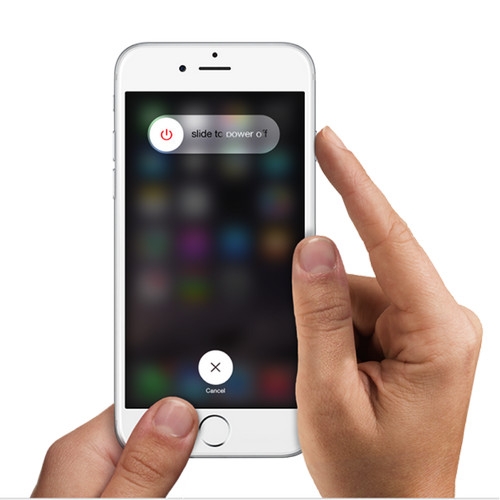
Halten Sie bei iOS-basierten Geräten einfach gedrücktSchieben Sie den Schieberegler nach rechts, bis ein Schieberegler angezeigt wird, und Ihr iPhone wird heruntergefahren. Drücken und halten Sie die "Sleep / Wake" -Taste erneut, bis das Apple-Logo angezeigt wird. Das Telefon wird dann in Kürze wieder hochgefahren.
Lösung 3: Berechtigungen zulassen
Android-Handys verfügen jetzt über einige BerechtigungenEinstellungen, die steuern, welche App welche Hardware und Ressourcen des Telefons verwendet. Wenn Sie einen Anruf verbinden können, aber eine andere Person Sie nicht hören kann, haben Sie möglicherweise die Mikrofonberechtigung verweigert. Wenn eine andere Person Ihr Gesicht bei einem Videoanruf nicht sehen kann, haben Sie möglicherweise die Kameraberechtigung verweigert. Um dies zu beheben, müssen Sie WhatsApp Berechtigungen erteilen. So machen Sie es auf jedem Android-Handy:

Schritt 1: Öffnen Sie "Einstellungen" auf Ihrem Android-Handy.
Schritt 2: Suchen Sie nach "Apps" und tippen Sie darauf. Suchen Sie nach "WhatsApp" und tippen Sie darauf.
Schritt 3: Tippen Sie nun auf "Berechtigungen" und aktivieren Sie alle Berechtigungsumschaltungen.
Lösung 4: Leeren Sie den WhatsApp-Cache
Android Apps erstellen einen Cache im internen Speicher fürSchnelles Laden und Speicherverwaltung, manchmal wird dieser Cache überladen und beschädigt, was zu seltsamem App-Verhalten und Abstürzen führt. Das Löschen des Cache für WhatsApp löst dieses Problem.

Schritt 1: Öffnen Sie "Einstellungen" auf Ihrem Android-Handy.
Schritt 2: Tippen Sie auf "Apps / Anwendungen" und dann auf WhatsApp in der Liste und tippen Sie darauf.
Schritt 3: Tippen Sie nun auf "Speicher" und anschließend auf die Schaltfläche "Cache löschen".
Lösung 5: WhatsApp aktualisieren
Es ist immer eine bewährte Methode, alle Ihre Daten zu behaltenApps, die auf die neueste Version aktualisiert wurden, beseitigen Fehler und sorgen dafür, dass Sie die neuesten Funktionen nutzen und die beste verfügbare Erfahrung erzielen. Wenn Sie eine alte Version von WhatsApp verwenden, kann es vorkommen, dass der WhatsApp-Anruf bei einem WLAN-Problem nicht funktioniert. So können Sie Ihre WhatsApp-App auf iOS- und Android-Geräten auf die neueste Version aktualisieren:
iOS:

Schritt 1: Öffnen Sie "Appstore" auf Ihrem iPhone.
Schritt 2: Tippen Sie nun unten rechts auf das Symbol "Aktualisieren".
Schritt 3: Eine Liste aller Apps mit Updates wird angezeigt. Tippen Sie einfach oben rechts auf "Alle aktualisieren".
Android:
So aktualisieren Sie Apps auf Android:
Schritt 1: Öffnen Sie "Playstore" auf Ihrem Android-Gerät.
Schritt 2: Tippen Sie auf das dreizeilige Symbol und anschließend auf "Meine Apps und Spiele".
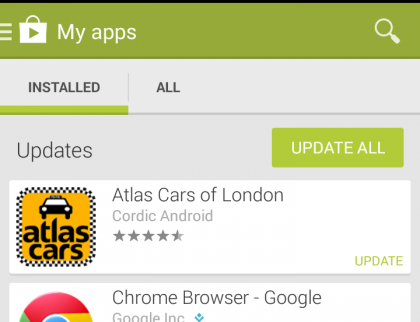
Schritt 3: Eine Liste der aktualisierbaren Apps wird angezeigt. Tippen Sie einfach auf die Schaltfläche "Alle aktualisieren".
Fix iPhone WhatsApp Call funktioniert nicht mit Tenorshare ReiBoot
Wenn Sie ein iOS-Benutzer sind und mit WhatsApp-Problemen konfrontiert sind, z. Tenorshare ReiBoot ist hier um zu helfen.
ReiBoot ist ein gutes Tool, das alle Probleme lösen kannArt Einfrieren und stecken Probleme auf iOS-Geräten. Es ist auch in der Lage, Firmware-Probleme zu beheben. Interessanterweise können Sie Tenorshare ReiBoot verwenden, ohne sich Gedanken über Datenverlust machen zu müssen. Es kann das Problem beheben, dass der iPhone-Wiederherstellungsmodus blockiert, das DFU blockiert, der Ladebildschirm blockiert und so weiter. Es bietet auch eine Ein-Klick-Lösung zum Aufrufen und Beenden des iPhone-Wiederherstellungsmodus auf iOS-Geräten. Wenn Sie nicht sicher sind, wie Sie iOS-Probleme beheben können, ist ReiBoot die beste Wahl für Sie.
Starten Sie ReiBoot und verbinden Sie Ihr iOS-Gerät mit dem Computer. Wählen Sie auf der Hauptoberfläche "Repair Operating System" (Betriebssystem reparieren).
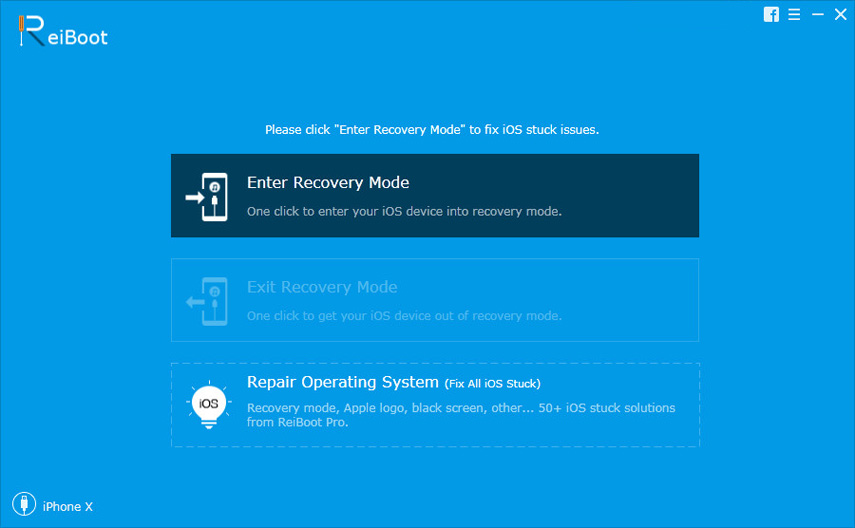
Klicken Sie auf "Start Repair" (Reparatur starten). Der folgende Bildschirm wird angezeigt. Laden Sie vor dem Wiederherstellen des iOS-Systems die neueste iOS-Firmware-Datei herunter.

Mit dem Firmware-Paket wird ReiBoot gestartetiOS-System reparieren. Nach einigen Minuten wird Ihr Gerät neu gestartet und das Problem wurde behoben. Zögern Sie nicht, dieses iOS-Systemwiederherstellungstool zu verwenden, wenn Sie auf ein iOS-Problem stoßen.

Endeffekt
Wir haben besprochen, warum Anrufprobleme auftretenWhatsApp und welche Lösungen sind möglicherweise die besten, um diese Art von Problemen zu beheben. Wir haben Lösungen für Android- und iOS-Geräte vorgestellt und eines unserer persönlichen Lieblingstools empfohlen, mit dem Sie iOS reparieren können. Diese Lösungen funktionieren Berichten zufolge für viele Menschen und es gibt keinen Grund, warum sie für Sie nicht funktionieren.









![[Gelöst] Wie man verlorene iPhone 8 Anruflisten wiederherstellt](/images/iphone-data/solved-how-to-recover-lost-iphone-8-call-history.jpg)